-
![]() Windows向けデータ復旧
Windows向けデータ復旧
- Data Recovery Wizard Free購入ダウンロード
- Data Recovery Wizard Pro 購入ダウンロード
- Data Recovery Wizard WinPE購入ダウンロード
- Partition Recovery購入ダウンロード
- Email Recovery Wizard購入ダウンロード
- おまかせデータ復旧サービス
概要:
PC、iOS、またはAndroidデバイスでNetflixを使用する際に、サウンド付きブラックスクリーンの問題が発生していませんか?この記事では、問題を解決し、お気に入りの番組や映画を再び楽しむためのトラブルシューティング方法を提供します。
Netflixでくつろごうと思ったとき、お気に入りのビデオを立ち上げると、音だけのNetflixのブラックスクリーンに遭遇するという状況に陥ったことはないでしょうか?多くのNetflixユーザーにとって、スマートフォンやパソコン、スマートテレビで黒い画面が表示されるのは大きな迷惑です。
この問題の原因は、漠然としたものも含めてさまざまですが、シンプルで効果的なクイックフィックスがいくつか存在します。ここでは、スマートフォン、パソコン、テレビを問わず、Netflixのブラックスクリーンの問題を解決する方法をいくつかご紹介します。この記事を読み続けて、問題を解決するために以下に記載されている方法を試してみてください。
デバイスを調整する前に、Netflixが利用できないときにサービス停止が発生していることを確認する必要があります。
Netflixのサーバーステータスのページでは、プラットフォームが遭遇する可能性のある問題についての情報を提供し、サービスが利用できるかどうかを提示します。
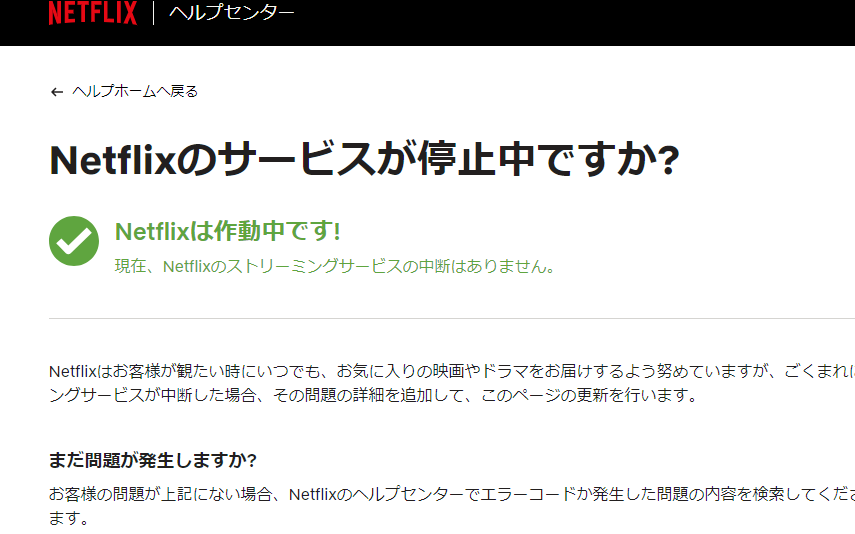
公式サイトが最新のステータスを表示するまでには時間がかかるかもしれません。Down Detectorでユーザーレポートをチェックするのも、サービスの中断を診断する方法のひとつだ。
サービスの中断がない場合は、ネットワーク接続を確認してください。問題のトラブルシューティング手順は、Wi-Fiネットワークでコンテンツをストリーミングしているか、携帯電話ネットワークでコンテンツをストリーミングしているかによって異なります。Wi-Fiネットワークを使用している場合は、ルーターを再起動し、デバイスをネットワークに再接続します。
HDMIケーブルを使ってモニターに接続する際に問題が発生する場合、HDMIケーブル自体に欠陥がある可能性があります。HDMIケーブルはオーディオ信号とビデオ信号の両方を伝送するため、ケーブルやポートが損傷していると、ディスプレイデバイスがどちらか一方の信号しか受信できない可能性があります。

念のため、HDMIケーブルとそれが差し込まれるポートに損傷の兆候がないか点検し、ケーブルがしっかりと接続されていることを確認してください。破損の可能性を排除するために、別のポートまたは予備のケーブルを試してみることを検討してください。
また、すべてのコンポーネントが著作権侵害防止技術であるHDCP(High-bandwidth Digital Content Protection)に準拠していることを確認することも重要です。ほとんどのHDMIケーブルはHDCPに対応しているはずですが、非常に安価なケーブルは必要な仕様を満たしていない可能性があります。
4K Netflixコンテンツをストリーミングしようとする場合、HDCP 2.2以前(2014年以前)の古いディスプレイでは問題が発生する可能性があります。また、HDMIスプリッターやレシーバーなどのハードウェアを使用すると、必要なHDCP認証が解除され、画面が黒くなることがあります。
ブラウザの拡張機能(特に広告ブロック機能)によって、ウェブサイトでの画像の読み込みが妨げられることがあります。この問題を一時的に解決する簡単な方法は、拡張機能を無効にすることです。この方法は、Netflixでエラーコード232404が発生した場合にも適用できます。
Google Chromeは以下のステップで進みます:
ステップ1.右上にある3つの点のアイコンをクリックします。
ステップ2.ドロップダウンメニューから「拡張機能」>「拡張機能を管理」を選択します。
ステップ3.Chromeにインストールされているすべての拡張機能が表示されます。青いボタンをクリックして、不要な拡張機能のチェックを外します。
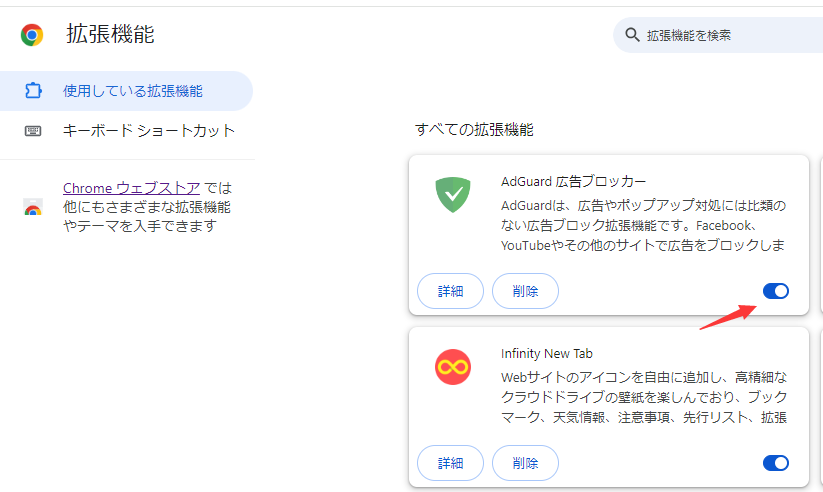
拡張機能を解除した後、Chromeを再起動し、Netflixが正常に動作していることを再度ご確認ください。
ChromeのキャッシュやCookieが過度または破損している場合も、Netflix動画が再生されない原因となります。Netflixの動画が表示されないのを解決するには、ChromeのキャッシュとCookieをクリアする必要があります:
ステップ1.ブラウザを開き、「CTRL+H」を同時に押します。履歴タブが開きます。
ステップ2.サイドメニューにある「閲覧履歴データの削除」をクリックします。
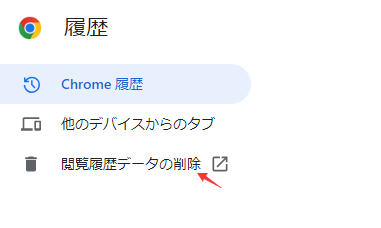
ステップ3.「キャッシュされた画像とファイル」と「cookieと他のサイトデータ」にチェックを入れます。
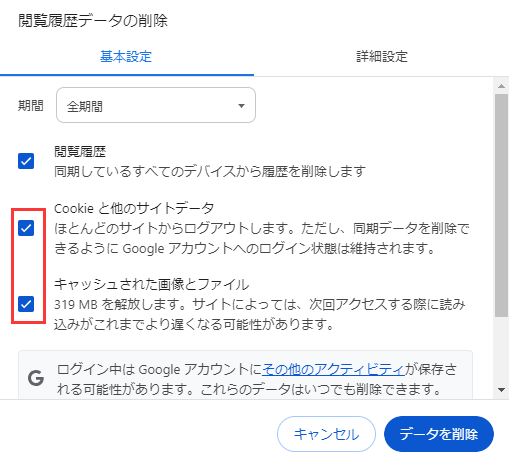
ステップ4.最後に、「期間」を「全期間」を選択し、「データを削除」ボタンをクリックして完了です。
Netflixサウンドのブラックスクリーンの問題を解決するには、グラフィックカードのドライバを更新してみてください。以下の手順に従ってドライバを更新してください:
ステップ1.ブラウザを開きます。
ステップ2.グラフィックカードメーカーのウェブサイトにアクセスします(例えば、エヌビディア、AMD、マイクロソフト)。
ステップ3.特定のモデルと互換性のある最新のドライバを探します。
ステップ4.その後、更新されたドライバをダウンロードしてインストールします。
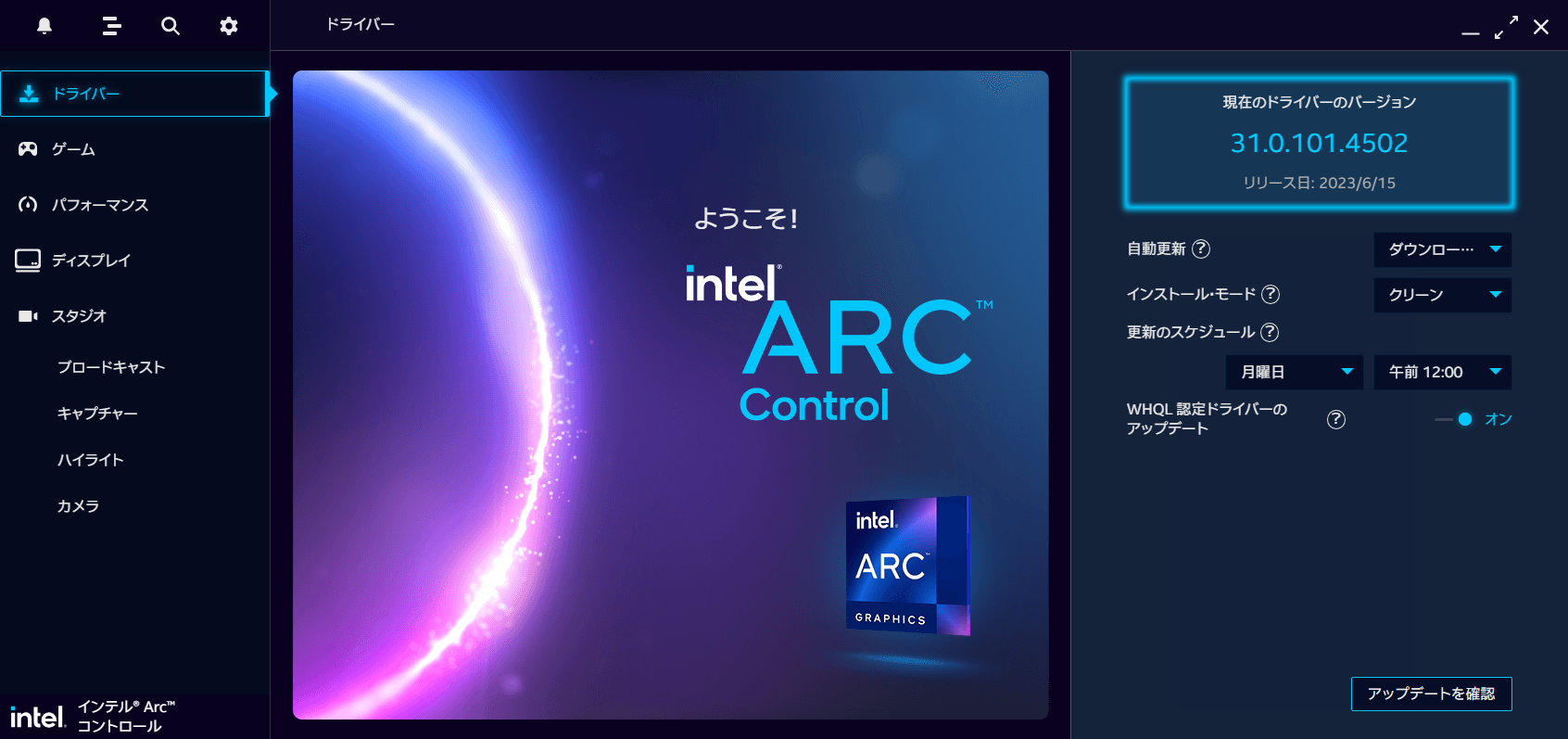
ステップ5.コンピュータを再起動します。
これらの手順を完了することで、黒い画面の原因となる問題が解決するはずです。
モバイル版Netflixは、新機能の導入や潜在的な問題の修正のため、定期的にアップデートされます。
お使いの携帯電話のNetflixアプリを最新の状態に保たないと、エラーが発生する場合があります。Androidユーザーの方は、以下の手順でNetflixをアップデートしてください:
ステップ1.アプリドロワーを開き、「Playストア」にアクセスします。
ステップ2.「メニュー」ボタンをクリックし、サイドメニューにアクセスします。
ステップ3.「アプリとデバイスの管理」→「管理」を選択し、アップデートが可能なアプリケーションのリストを表示します。
ステップ4.リストからNetflixを探し、「アップデート」ボタンをタップして最新バージョンをインストールします。
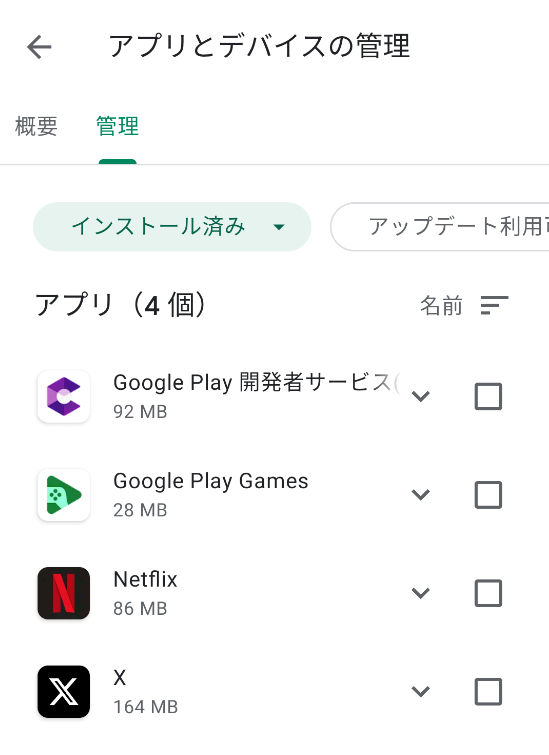
色調補正は、特定のAndroid携帯電話(特にサムスンの携帯電話)のアクセシビリティ機能であり、ビデオ再生に問題を引き起こす可能性があります。
このような問題が発生する場合、Netflixはお使いの携帯電話の色補正をオフにすることをお勧めします。
ステップ1.Androidの「設定」を開き、「ユーザー補助」をクリックします。
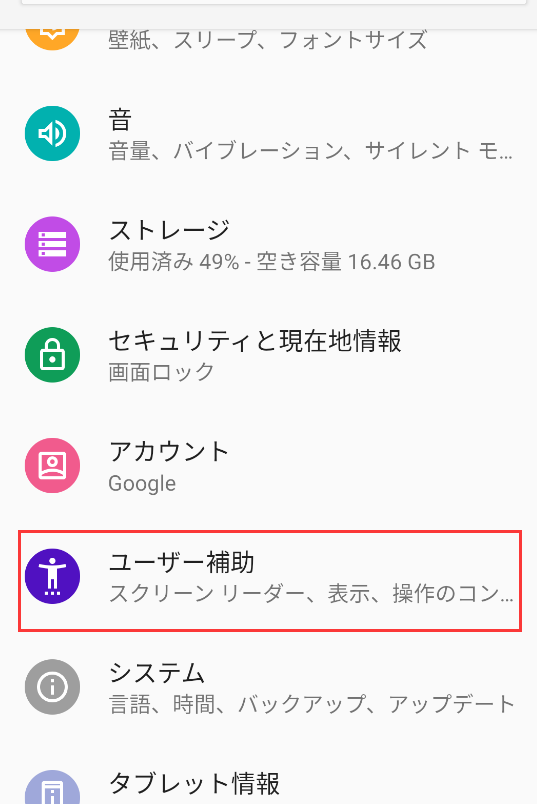
ステップ2.「色補正」を選択します。
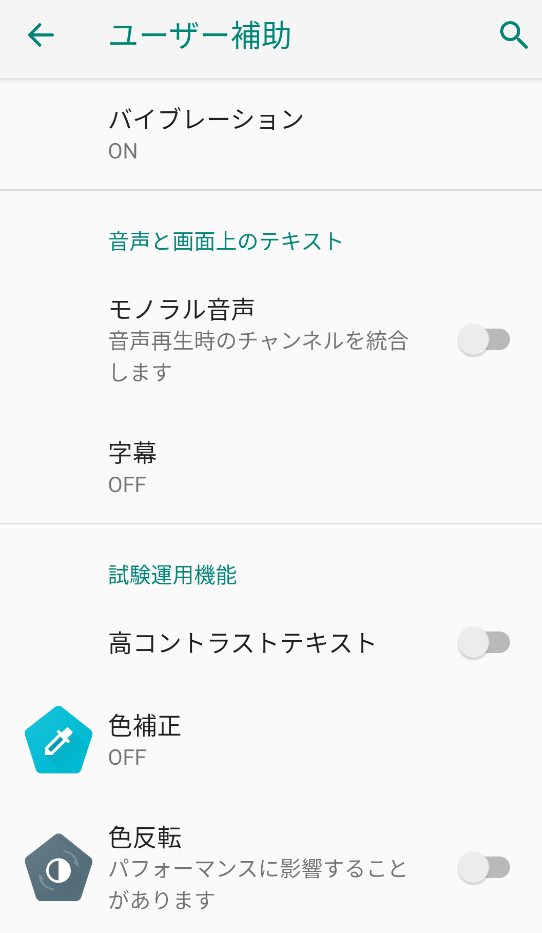
ステップ3.「色補正の使用」の横にあるスイッチをオフに切り替えます。
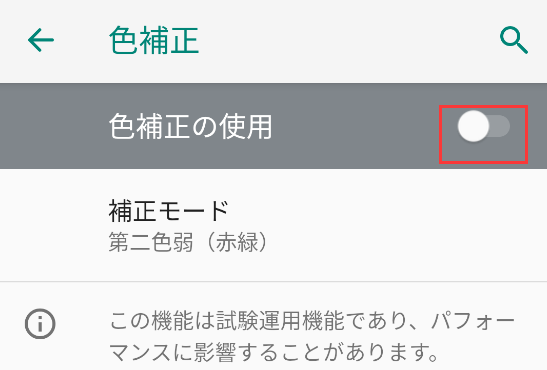
この設定はOEMによって名前が異なりますが、通常は「補助」ティメニューにあります。
例えばサムスンのギャラクシー携帯の場合、「補助」メニューの「視認性向上」にあります。
そこから「色補正」を選択し、一番上のスイッチをオフにすると、色補正がオフになります。
Netflixアプリに蓄積された一時データが古くなると、不具合が発生することがあります。TikTokが動画を再生できないなど、他のエラーにつながる可能性があります。
この問題を解決するには、以下の手順でNetflixアプリのキャッシュをクリアしてください:
ステップ1.端末の「設定」の「アプリと通知」にアクセスします。アプリをすべて表示し、インストールされているアプリからNetflixを見つけます。
ステップ2.リストからNetflixをタップし、「ストレージとキャッシュ」に移動します。
ステップ3.「ストレージを消去」をクリックし、全てのデータを消去します。
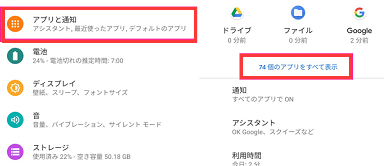
iPhoneまたはiPadでスクリーンタイムを使用している場合、コンテンツ制限により、特定のウェブサイトやアプリでコンテンツのストリーミングや特定の種類のコンテンツが表示されないことがあります。
これを防ぐには、スクリーンタイムのコンテンツ制限を無効にする必要があります。その方法は次のとおりです:
ステップ1.設定アプリを開き、スクリーンタイムにアクセスします。
ステップ2.「コンテンツとプライバシーの制限」に移動し、それらを無効にします。
「サウンド付きブラックスクリーン」の問題が解決しない場合は、Netflixアプリをリセットしてみてください。
リセットするには、以下の手順を実行してください:
ステップ1.iPhoneの「設定」アプリを開き、「Netflix」を選択します。
ステップ2.Netflixの「設定」オプションで、「リセット」の隣にあるスイッチを切り替えます。
リセット後、Netflixアプリを再起動し、アカウントでサインインしてください。その後、Netflixでストリーミングコンテンツを視聴できるようになります。
Netflixの動画をダウンロードすれば、インターネットに接続しなくてもお気に入りのコンテンツを楽しむことができます。しかし、動画が破損している場合があり、再生に問題が発生することがあります。このような場合、EaseUS Fixoビデオ修復のような信頼性の高い動画修復ツールが役立ちます。このソフトウェアは、様々なビデオ破損の問題を解決し、ファイルを正常な状態に復元するように設計されています。
ダウンロードし、すぐに破損したファイルを修復します。Redditで同じ問題に直面しているお友達とこの投稿またはこのソフトウェアを共有してください:
1.Netflixが音声付きで真っ黒になり続けるのはなぜですか?
音声は聞こえるのに、Netflixのビデオが黒い画面で表示される場合、一時ファイルやキャッシュに問題がある可能性があります。VPNやウイルス対策ソフトウェアがNetflixとの干渉や競合を引き起こしている可能性があります。
2.Netflixの黒い画面を消すには?
Netflixのブラックスクリーンの問題を解決するには、ブラウザのアップデートまたはリセットをご検討ください。または、以下の方法もあります:
3.DiscordでNetflixの黒い画面を修正するには?
ステップ1.左側のパネルの「アプリ設定」の下にある「詳細設定」に移動します。
ステップ2.スイッチをオフに切り替え、「ハードウェアアクセラレーション」を無効にします。
一度オフにすると、黒い画面に遭遇することなく、DiscordでNetflixをストリーミングすることができます。
Netflixは、一流のオリジナルコンテンツや番組をオンデマンドで幅広く提供しています。Netflixは主要な映画プラットフォームのひとつだが、その利用にはまだ時折問題が発生することがあります。Netflixの黒い画面で音だけ再生されるなどです。この面倒なエラーが発生した場合は、Netflixアプリをアップデートするか、携帯電話のキャッシュとデータをクリアするか、あるいはデバイスを再起動してください。このエラーで動画が壊れてしまった場合は、EaseUS Fixoビデオ修復でいつでも正常な状態に戻すことができます。